Die Ansicht 'Images' zeigt alle angemeldeten virtuellen CDs an. „Angemeldet" sind automatisch alle virtuellen CDs, die mit der aktuellen Installation von Virtual CD erstellt und einer Ansicht hinzugefügt wurden. Zusätzlich können virtuelle CDs, die sich auf der Festplatte befinden, nachträglich über die Imagesuche eingefügt werden.
|
Images, die auf Wechseldatenträgern liegen oder erstellt werden, fügt Virtual CD nicht automatisch hinzu, da nicht sichergestellt ist, dass Images auf solchen Datenträgern beim nächsten Start wieder verfügbar sind. Falls Sie möchten, dass auch Images auf Wechselmedien automatisch hinzugefügt werden, muss in den Einstellungen auf der Karte 'Konfiguration' die Option 'Unbekannte Images von Wechselmedien (CD, USB) automatisch hinzufügen' eingeschaltet werden! |
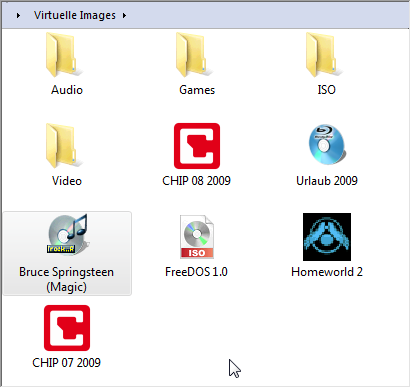
Sollte sich in der Ansicht ein Image befinden, das nicht lokal sondern über eine Netzwerkfreigabe eingetragen wurde, wird dieses Image in der Ansicht mit einem zusätzlichen Netzwerksymbol versehen.
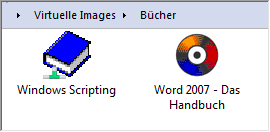
Das Image links liegt auf einer Netzwerkfreigabe, das Rechte liegt auf der lokalen Festplatte.
Über die Navigationsleiste oberhalb der Ansicht Images kann sich der Benutzer, ausgehend vom aktuellen Ordnern, innerhalb der Virtual CD Ordnerstruktur bewegen.
Für ein ausgewähltes Image stehen verschiedene Möglichkeiten zur Verfügung:
| • | Einlegen per Drag und Drop – Ziehen Sie das gewünschte Image mit der Maus auf ein Laufwerk, um es einzulegen. |
| • | Doppelklick auf ein Image – Der Doppelklick auf ein Image öffnet einen Dialog, der die wichtigsten Befehle für das Image anbietet. |
| • | Popupmenü öffnen – Klicken Sie rechts auf ein ausgewähltes Image, öffnet sich ein Menü, in dem verfügbare Befehle zur Auswahl angezeigt werden. |
Neben diesen Möglichkeiten können Sie auch einen Tooltip anzeigen. Lassen Sie den Mauszeiger kurz über einem Image stehen, öffnet sich ein Tooltip, der die wichtigsten Informationen zu dem Image anzeigt. Das Image muss hierzu nicht vorher angewählt werden.
Ausgewählte Ordner stellen bei bei einem Rechtsklick ebenfalls eine Popupmenü mit Befehlen bereit. Mit einem Doppelklick wird in den entsprechenden Ordner gewechselt
Um Images in einen Ordner zu verschieben, können Sie diese per Drag und Drop auf den Ordner oder auf einen Ordner in der Ordnerstruktur ziehen.
Virtual CD verwendet die aus dem Explorer bekannte praktische Gruppierungsfunktion, Die Images können dadurch in der Ansicht in übersichtlichen Gruppen zusammengefasst werden.
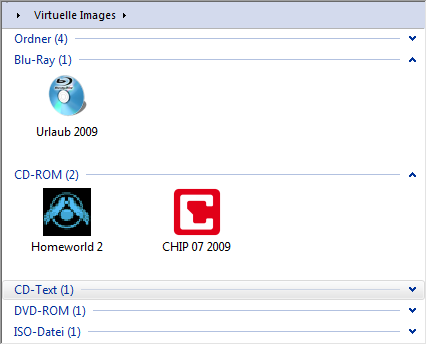
Durch Anwahl vom Gruppentitel werden alle Images der Gruppe ausgewählt und können bearbeitet werden.
|
Die Gruppierungsfunktion steht auch unter Windows XP zur Verfügung, ermöglicht dort aber NICHT das Ein- bzw. Ausklappen einzelner Gruppen oder die Anwahl aller Elemente einer Gruppe über den Gruppentitel.
|